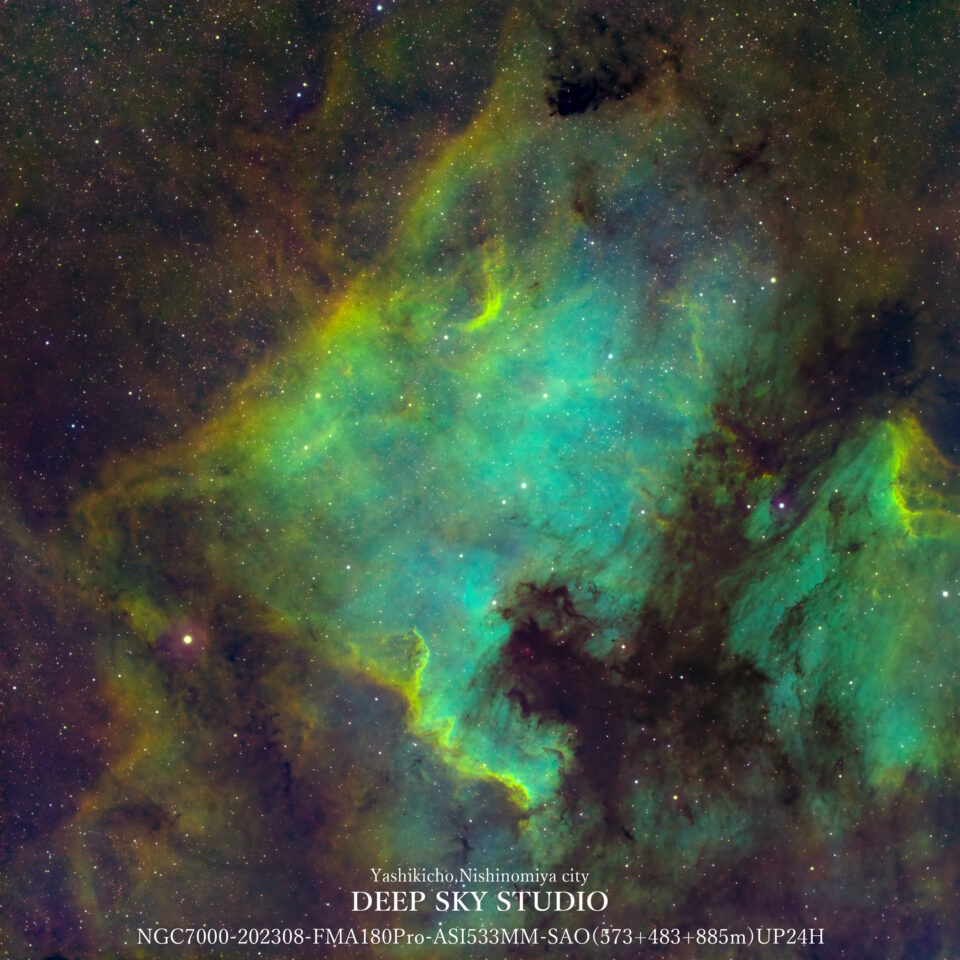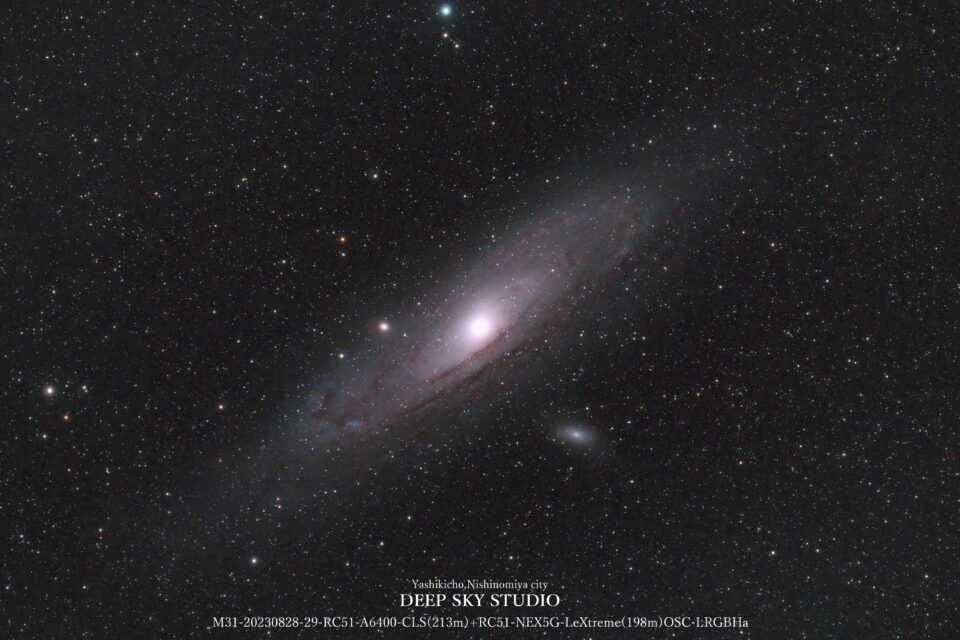Pixinsightを使ったSHO処理の基本手順
2023年1月にPixinsightの試用版を導入してから、その便利さ・快適さに・効果に圧倒され、BlurXTerminatoとNoiseXTerminatorにStarNet2のプラグインも導入。使用期間後、即購入して本格的に使用しています。今回は今年の目標であるUP24H企画の推進でSAO処理をルーティーン化してきたので、その手順を公開してみます。あくまで自分の現時点での手順ですのでこれが正しいというものではありません。対象はNGC7000北アメリカ星雲。
STEP1-Star Alignmen
WBPPで5日分のlight、bias、flatのデータをグルーピングでインテグレートしたHa、S2、O3のモノクロデータを開きます。左のタグをクリックして簡単なH,O,Sの名前に変更しておきます。STF(ctrl+A)でオートストレッチ状態の画像で表示しておきます。モノクロデータは(ctrl+A)でSTFが表示できます。
そして、StarAlignmenで位置合わせを行います。H、Sは同じカメラで撮影しているのでほぼ一致していますがOは少しずれていますし、極軸反転でも回転軸のズレが発生しています。いつもはHを基準に他の2つをアライメントします。実行するとH、Sのアライメントデータが生成されます。以後はこれを使います。
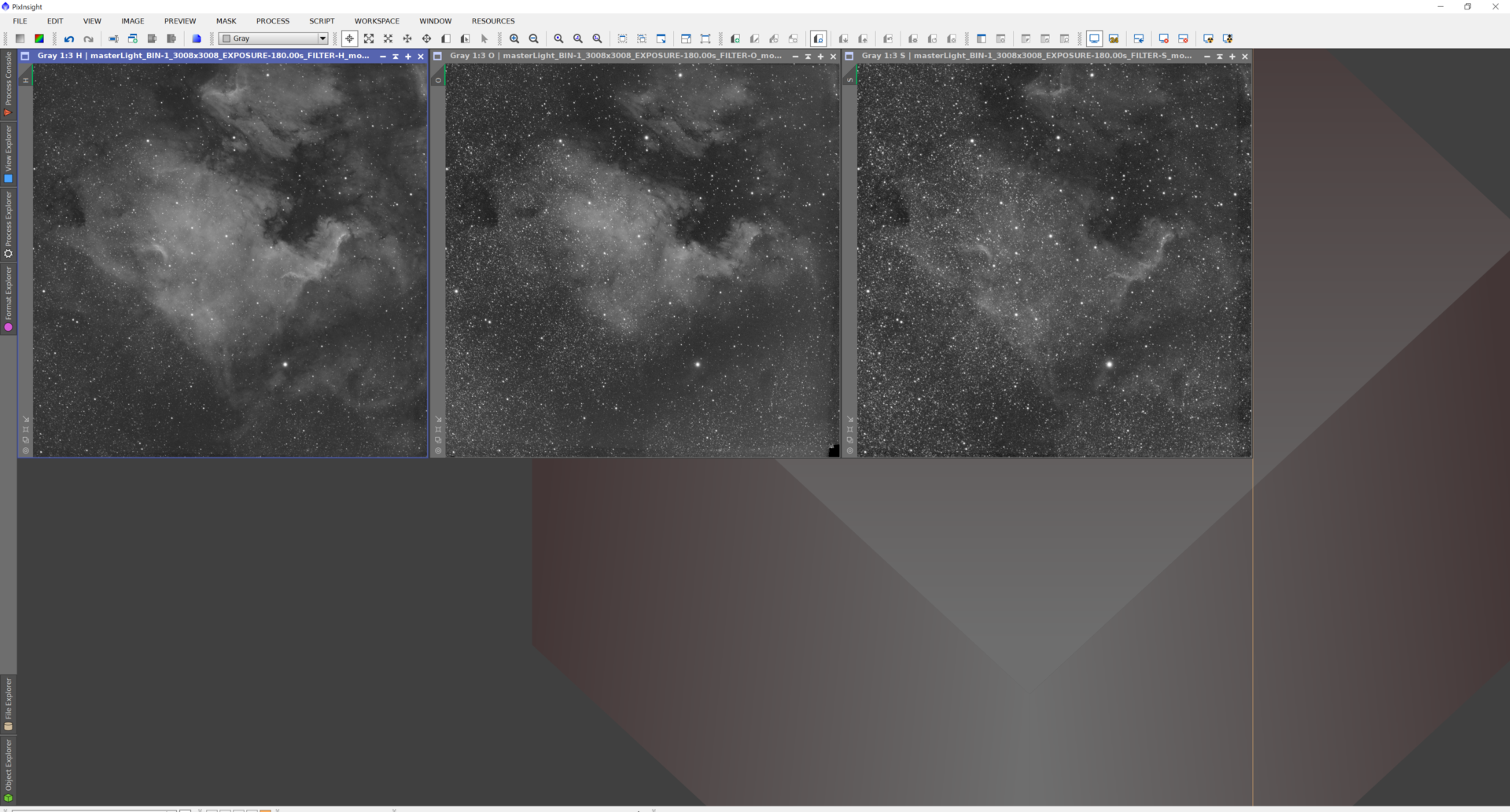
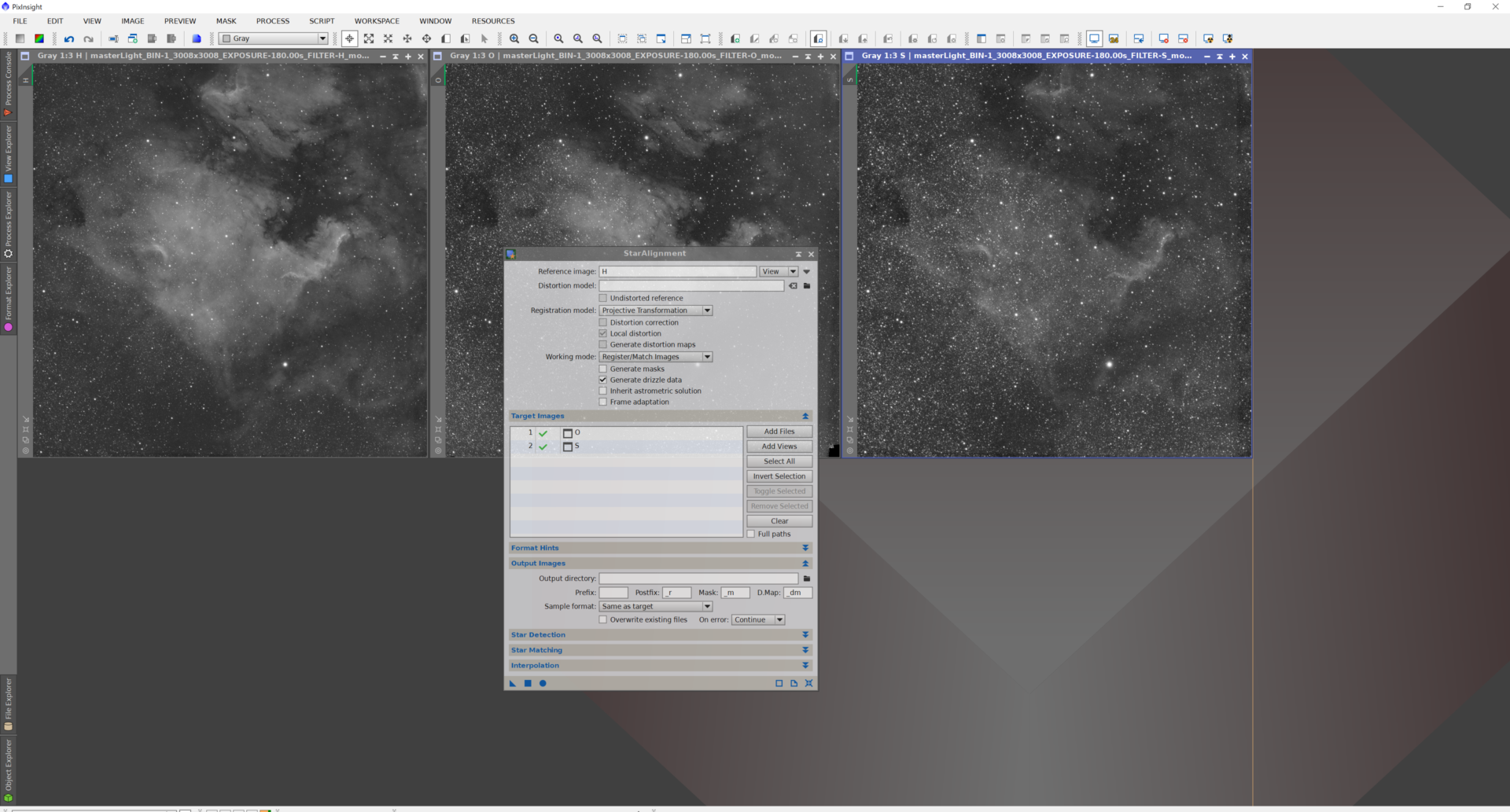
STEP2-Dynamic Crop
ズレを見ながらHを基準にDynamicCropで3008px→2800pxにクロップ位置を決めます。その設定で▲をSとOにドラッグしてクロップし最後にHを実行します。これで同じ画角でクロップされました。
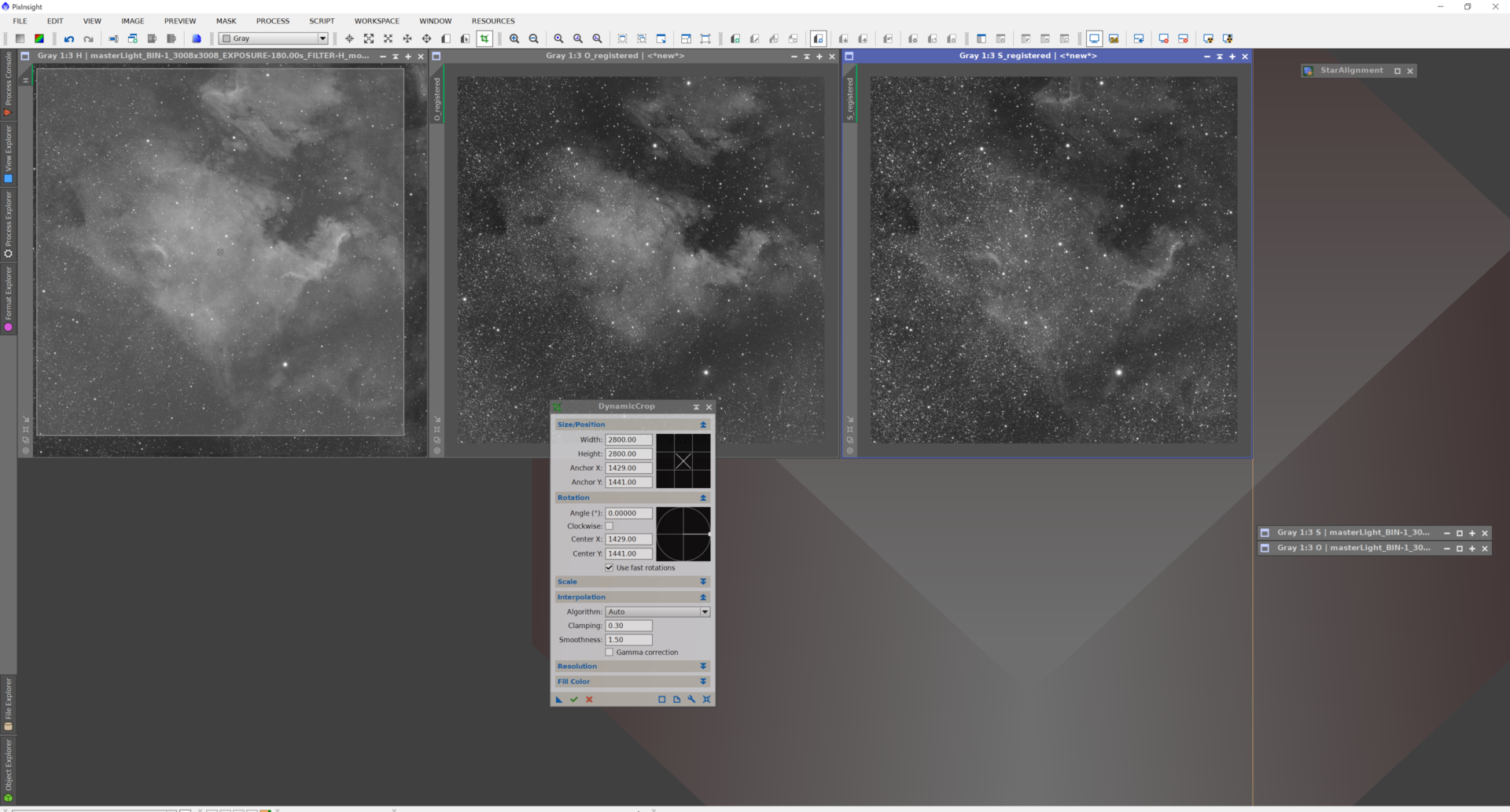
STEP3-Linear Fit
次は3つの明るさをLinearFit揃えます。画像はSTFで同じ明るさに見えていますが、実際の明るさは大きく異なっていますので、統合する前に同じ基準に調整します。一番露光量が少ないSを基準にHとOを合わせます。実行するとHとOは一挙に暗くなるのでSTF(ctrl+A)で見え方を揃えます。
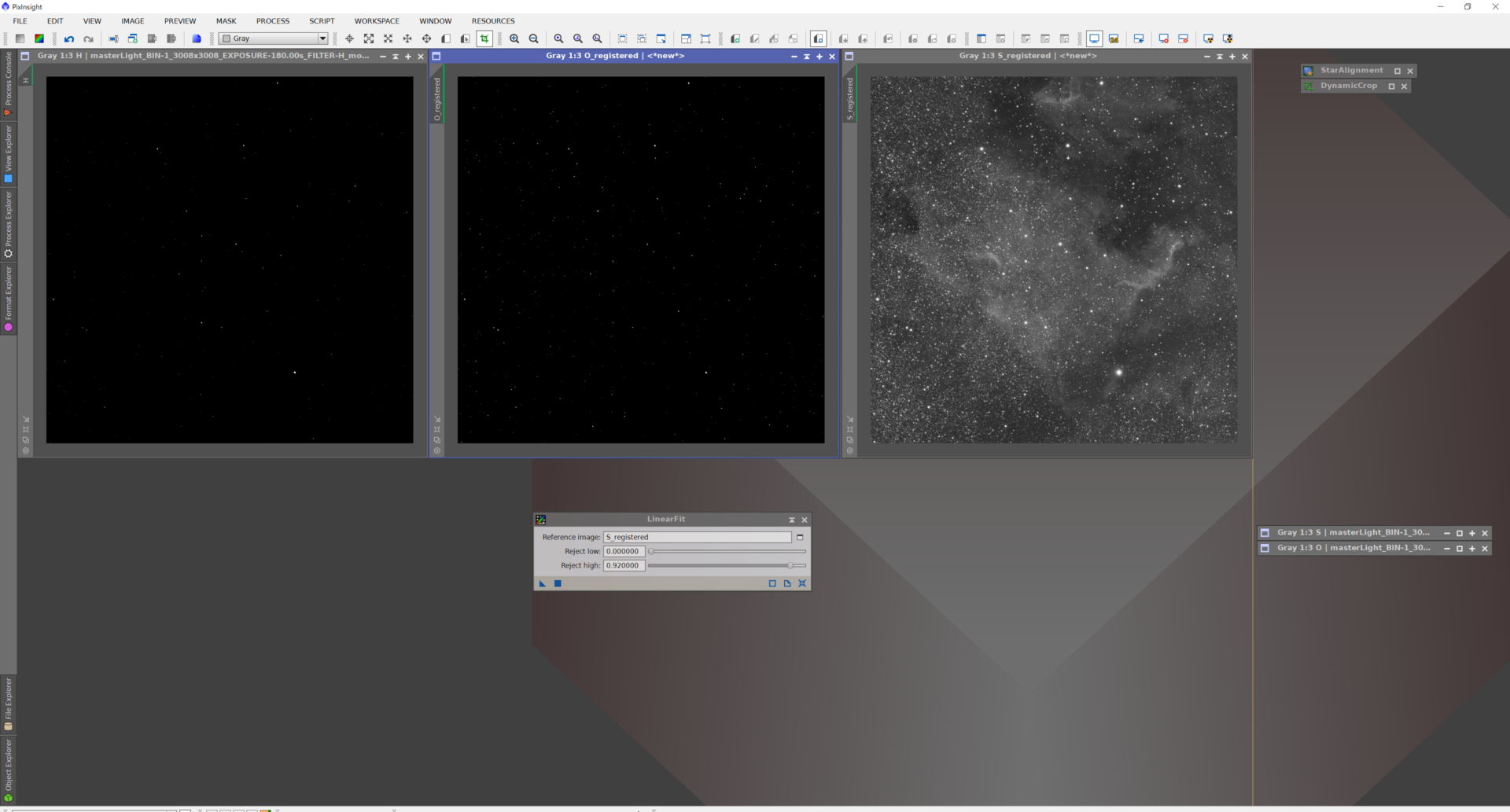
STEP4-Channel Combination
私の場合、この状態でChannelCombinationでSAO合成します。先に個々のデータにDynamicBackgroundExtractionやBlurXTerminatorを掛ける方法もあるようですが・・・まとめて後回しにしています。
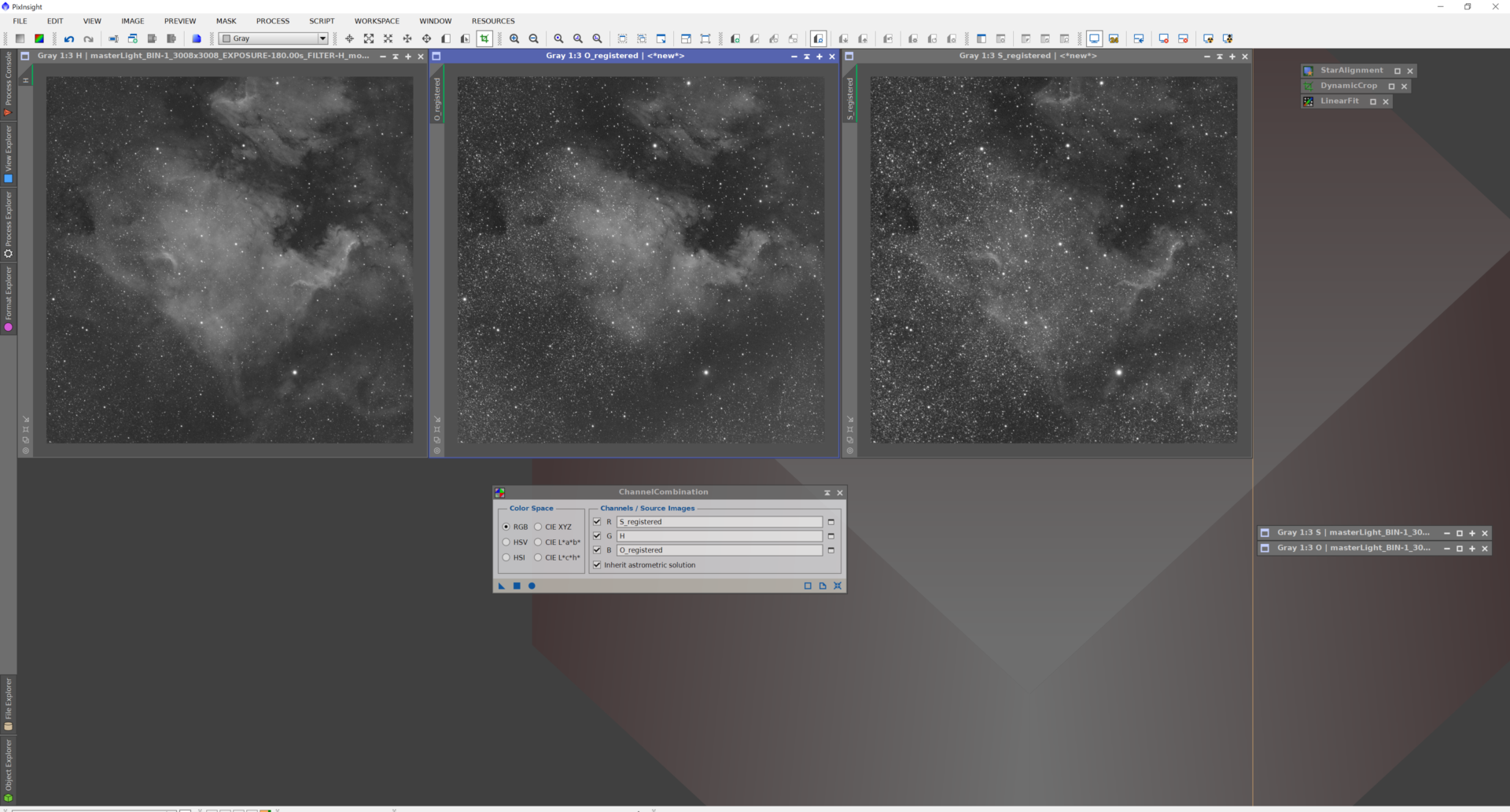
STEP5-Dynamic Background Extraction
SAO合成のカラーデータができたらSTFを起動してオートストレッチで色味を確認します。次にDynamicBackgroundExtractionを起動しバックグランドの勾配を調整します。パラメーターはSample Generationで調整するポイントを自動選択し、さらにいくつかのポイントを追加します。Target Image Correctionを設定して実行。今回の対象はバックグランドが無くて設定が難しかったです。
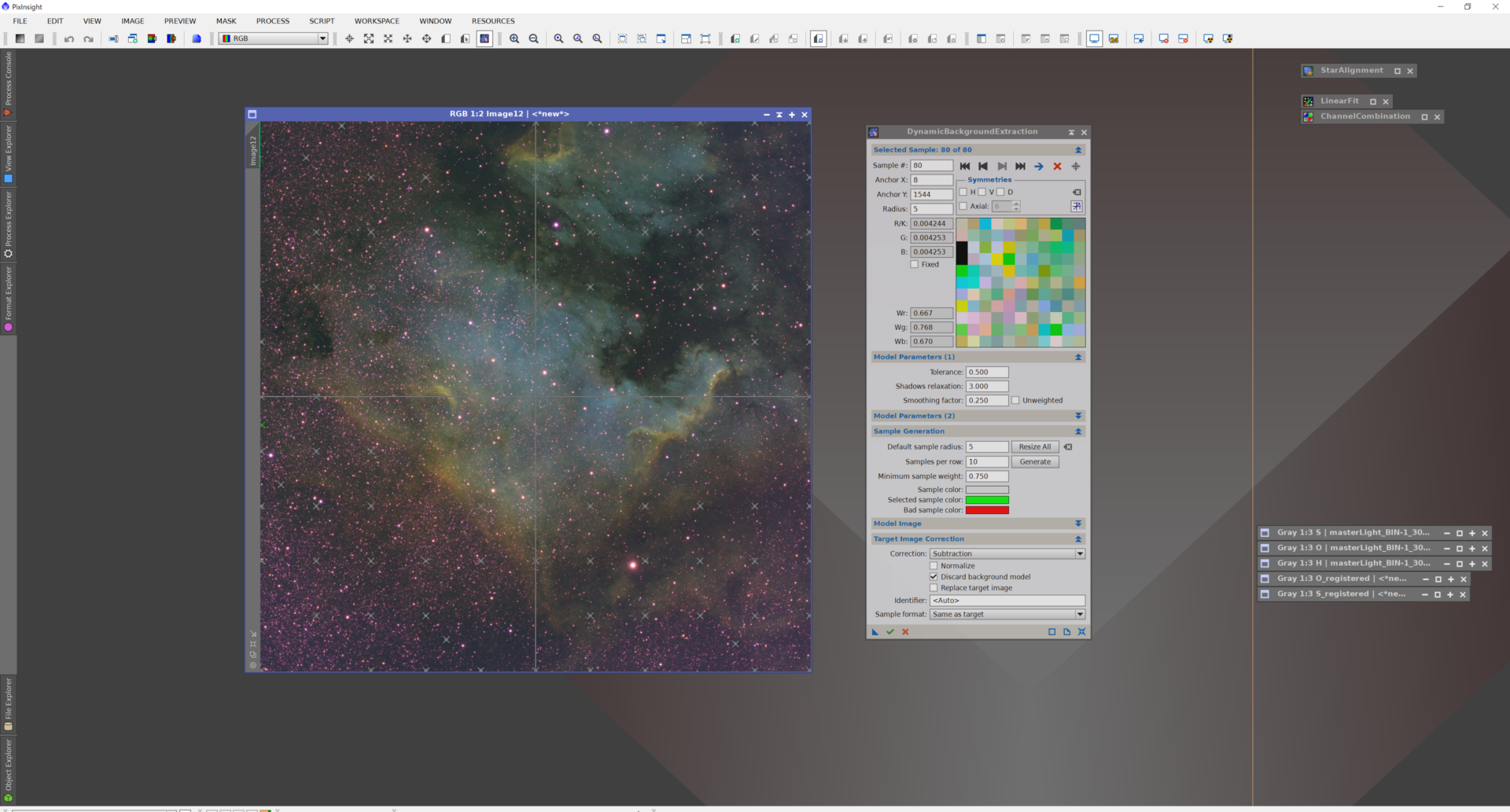
STEP6-Image Solver→Spectro photometric Color Calibration
次にImageSolverを起動して星のカラー情報を取れるようにします。これは事前にGAIA-DR3SPというデータを自分のPCに保存しておく必要があります。fullでダウンロードすると63GBくらいのデータになりますが、pixinsightが生成するデータに比べるとたいしたことありません。fullは必要ないらしいです。
それからSpectrophotometricColorCalibrationを起動して星の色を合わせます。パラメータでNarrowband filters modeを選択するとRGBのフィルターを個別に設定できます。SAOに合わせて波長とバンド幅の数値を入力。また参考にするバックグランドの領域をPreviewで選択しRegion of interrestにドラッグして設定します。
実行するとR/GとG/Bのカラー分布が出てきます。これが一直線上に並ぶほど星のカラーが正しく再現されていることになります。R/Gのバランスはいまいちですね。

STEP7-Blur XTerminator
背景と星雲がわかりやすく分離している時は、それぞれの領域をPreviewで選択しColorCalibrationで調整しますが、今回の対象はスルーしてBlurXTerminatorで星像と星雲を整えます。劇的な変化。画期的なプラグインですね。パラメーターはデフォルトか少し弱めにすることが多いです。
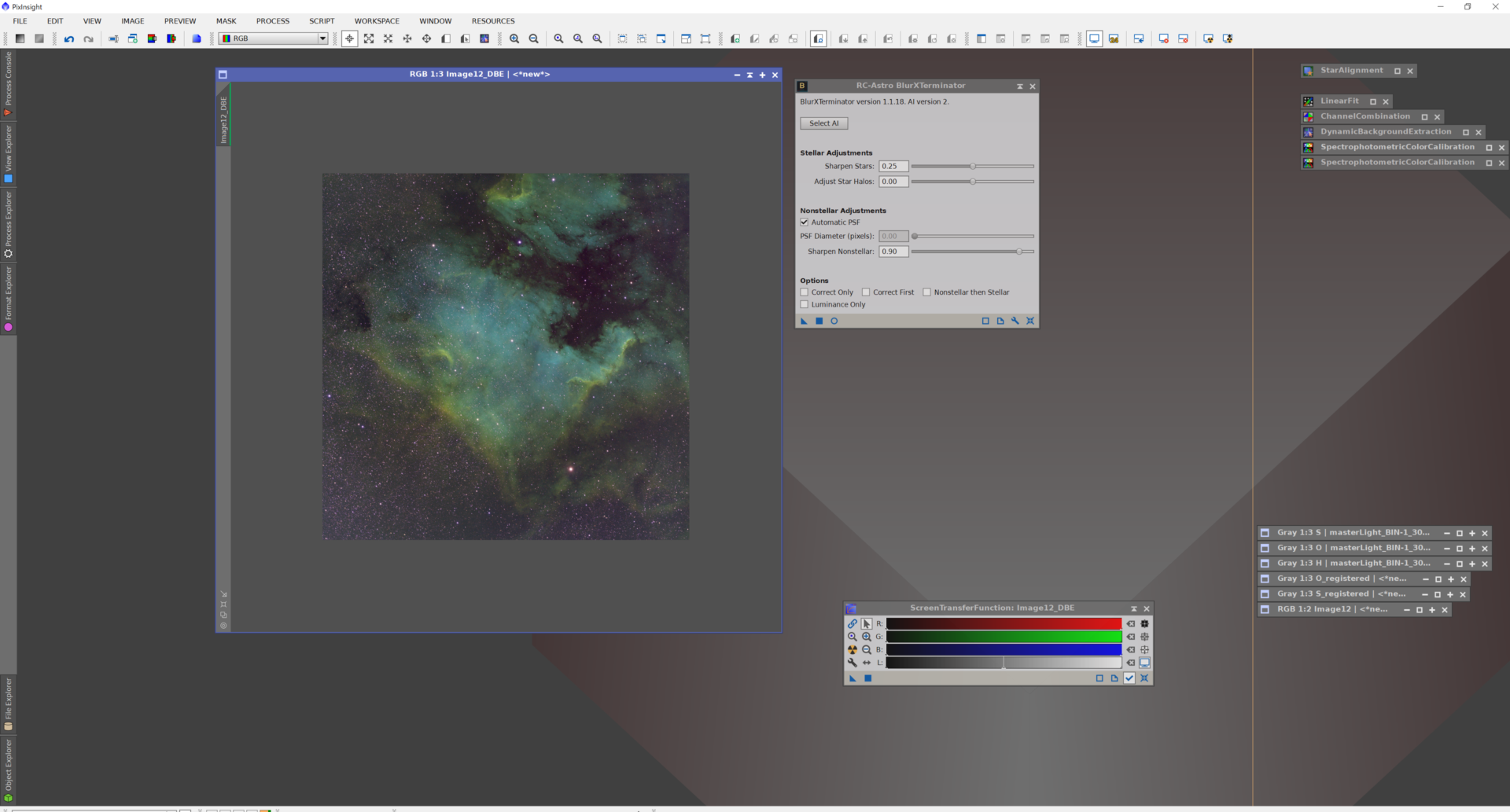
STEP8-StarNet2
これまた画期的なツール、StarNet2で星と星雲を分離します。ここまではlinaerでの加工となります。linaerで星と星雲を分離することで、星はSPCCでのカラー情報を持ったまま自由な輝度(星の大きさも)でストレッチすることができます。星雲はもともと疑似カラーなので自分の好きなイメージでストレッチできます。
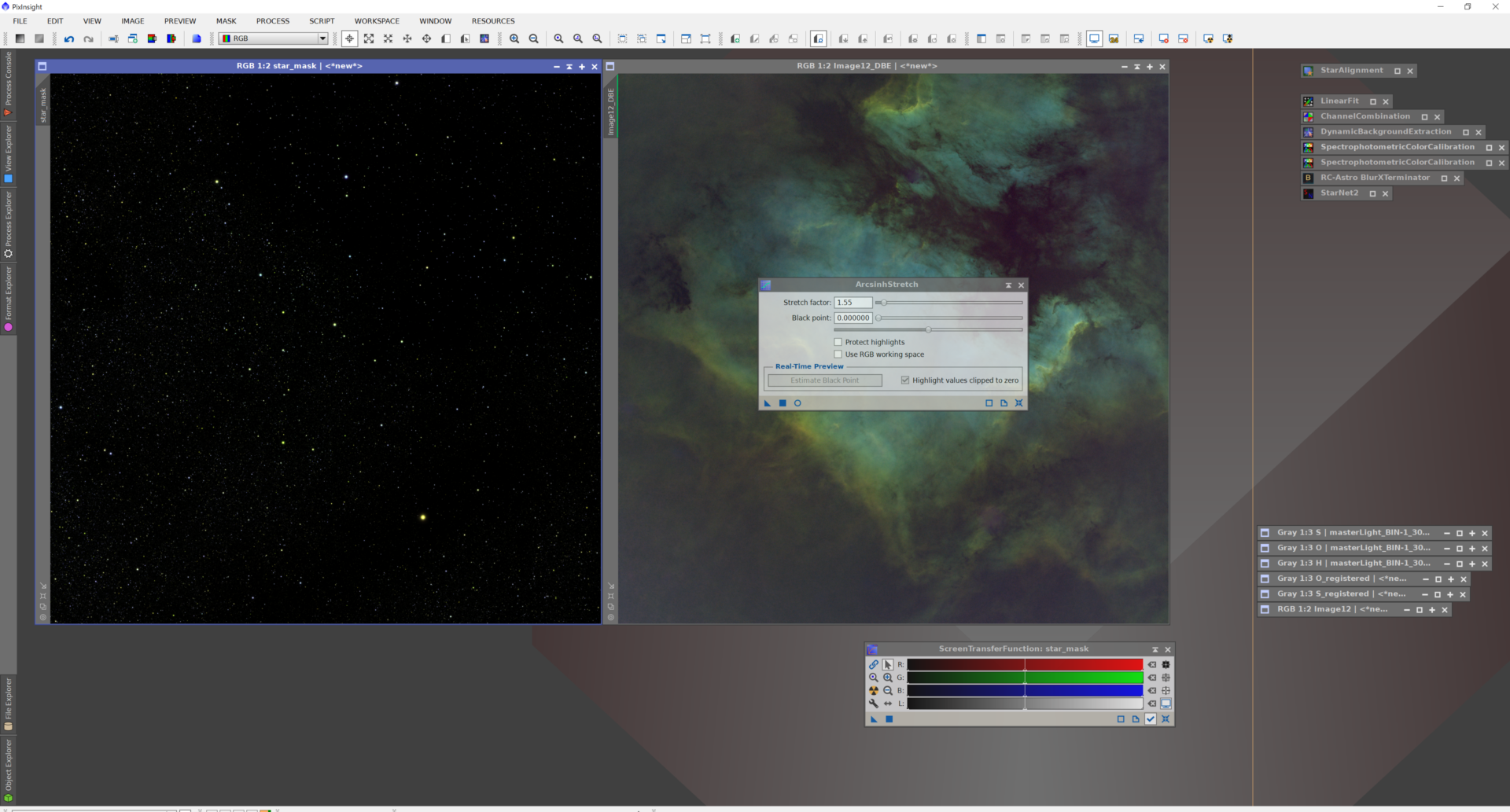
STEP9-Arcsinh Stretch→Histogram Transformation
まず星をArcsinhStretchでストレッチします。パラメーターはStrech facterを1.5前後に設定し、10回程度に分けてストレッチします。星の大きさや量をみて調整します。(後からもやり直せるので適当に)。ストレッチ後グリーンの星が目立つようであればSCNRで少しだけグリーンを排除します。星雲も同様にArcsinhStretchでストレッチしますが、パラメーターは少し細かく1.2くらいにしてストレッチし、最後にHistogramTransformationにSTFのデータをコピーして、そこから色別に調整して仕上げます。場合によってはCurvesTransformationやColorSaturationで調整したり、L画像からマスクを作成してストレッチしたりしますが、今回は使っていません。
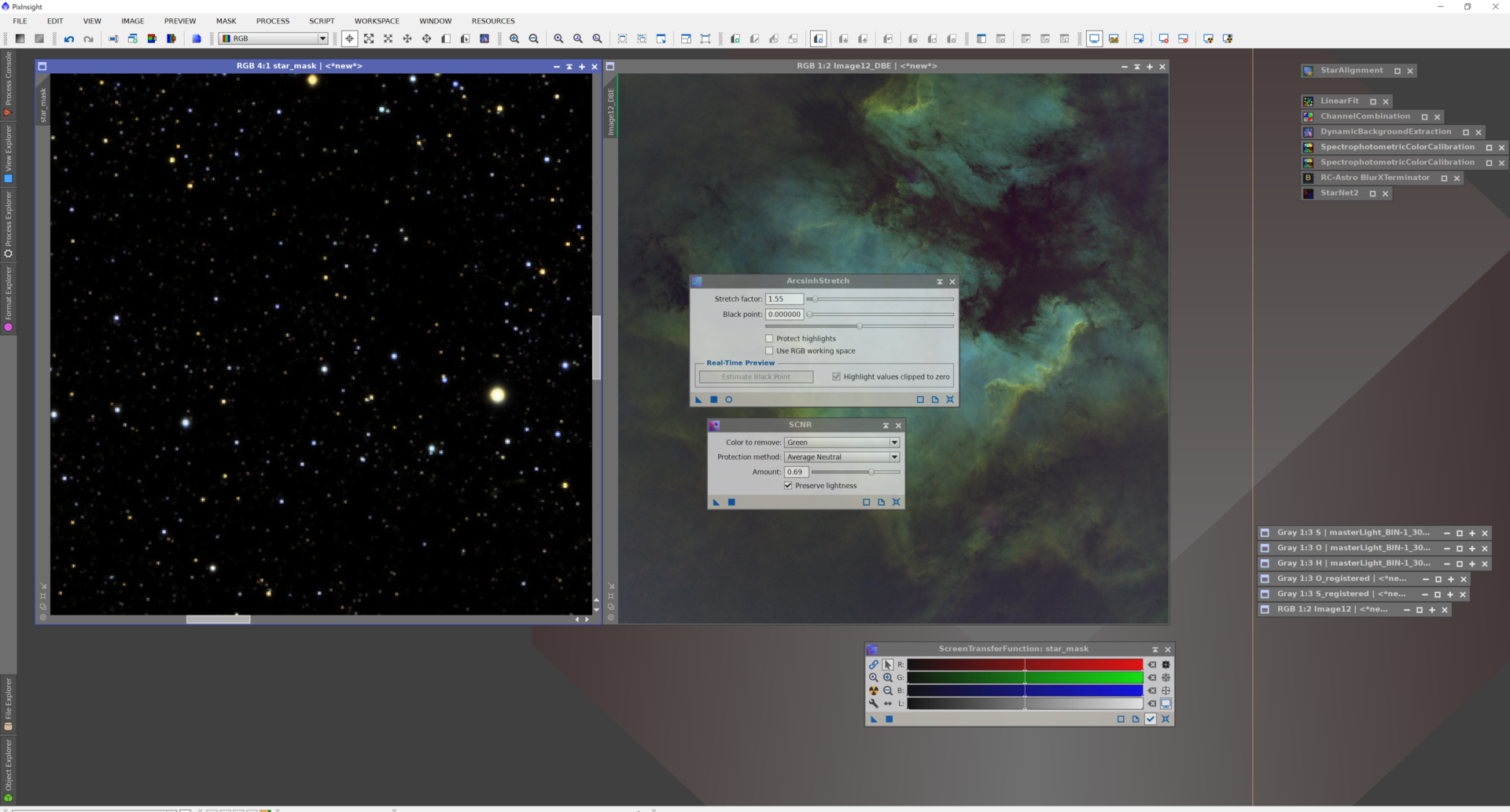
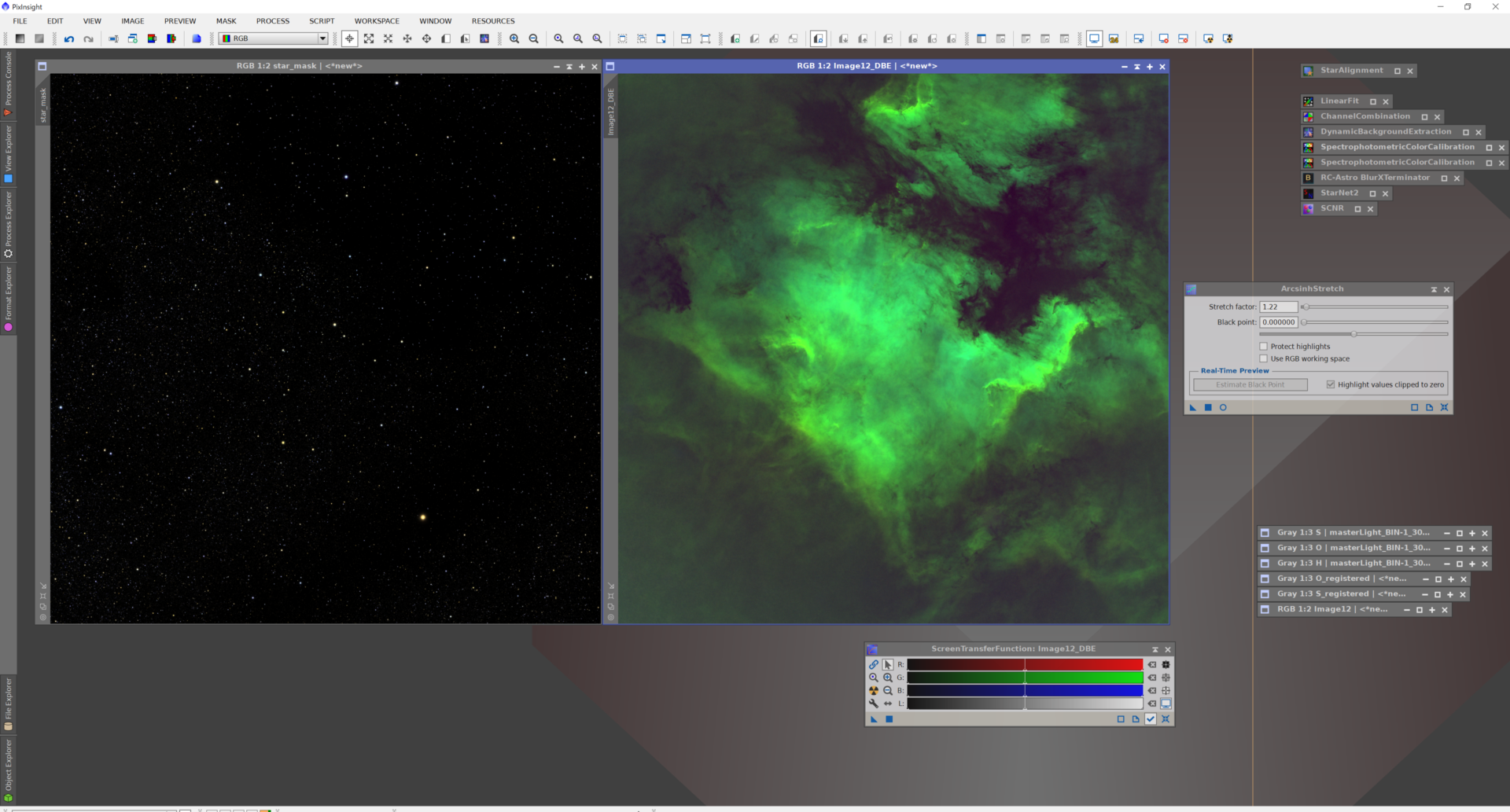
SSTEP10-NoiseX Terminator
私の場合、ここで星雲にだけNoiseXTerminatorを掛けてノイズを消しバックグラウンドを整えます。
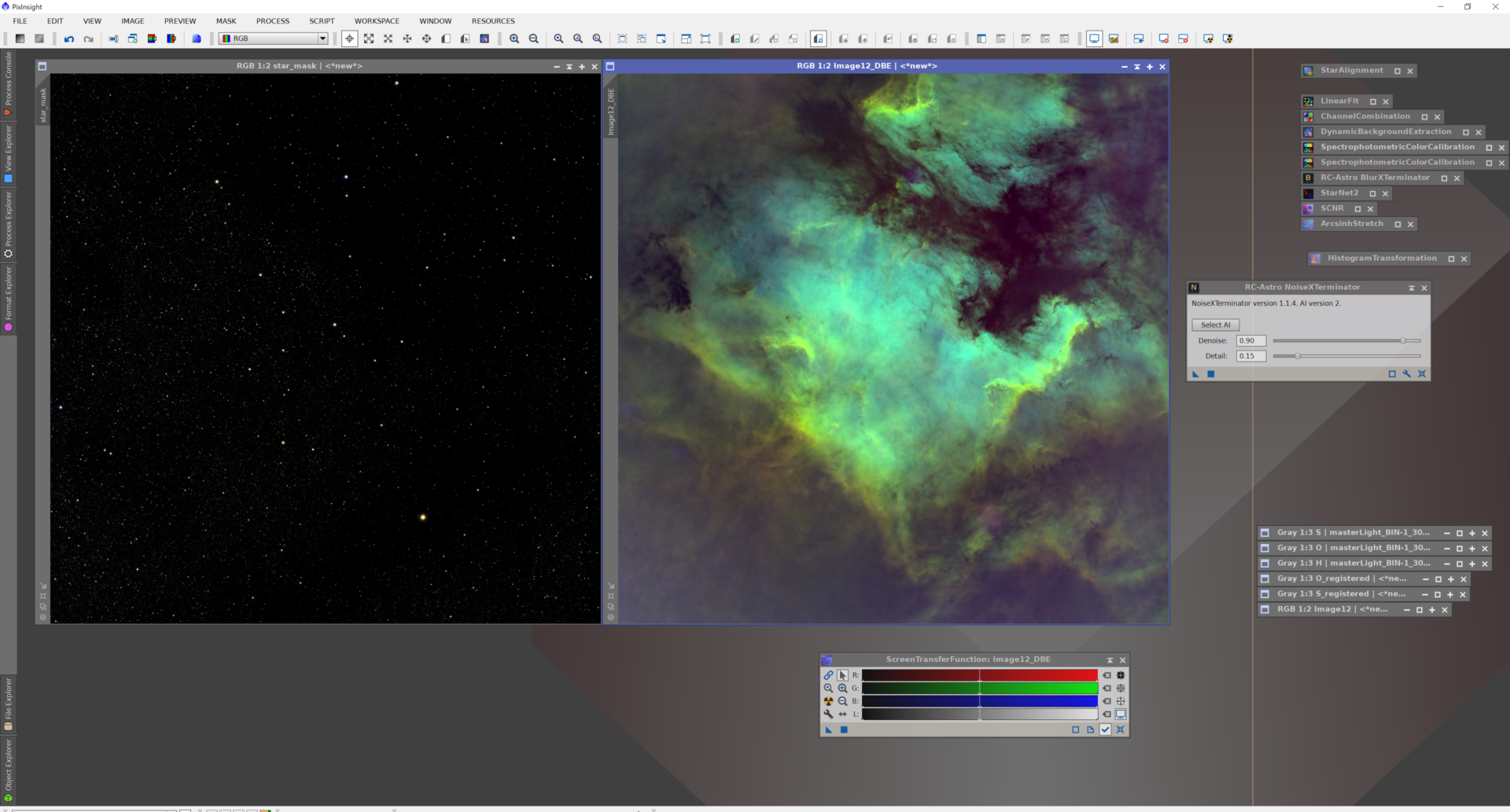
STEP11-Pixel Math→Rotation
いよいよ、星と星雲をPixelMathで合体して元に戻します。合体した結果、星が弱かったりイメージに合わない時はRedoして、星と星雲のストレッチを調整し、再び合体します。イメージに合うまで何度でも簡単に再加工できるので助かります。
Pixinsightの最後は→Rotationで上を北に回転させ保存しPhotoshopに引き継ぎます。
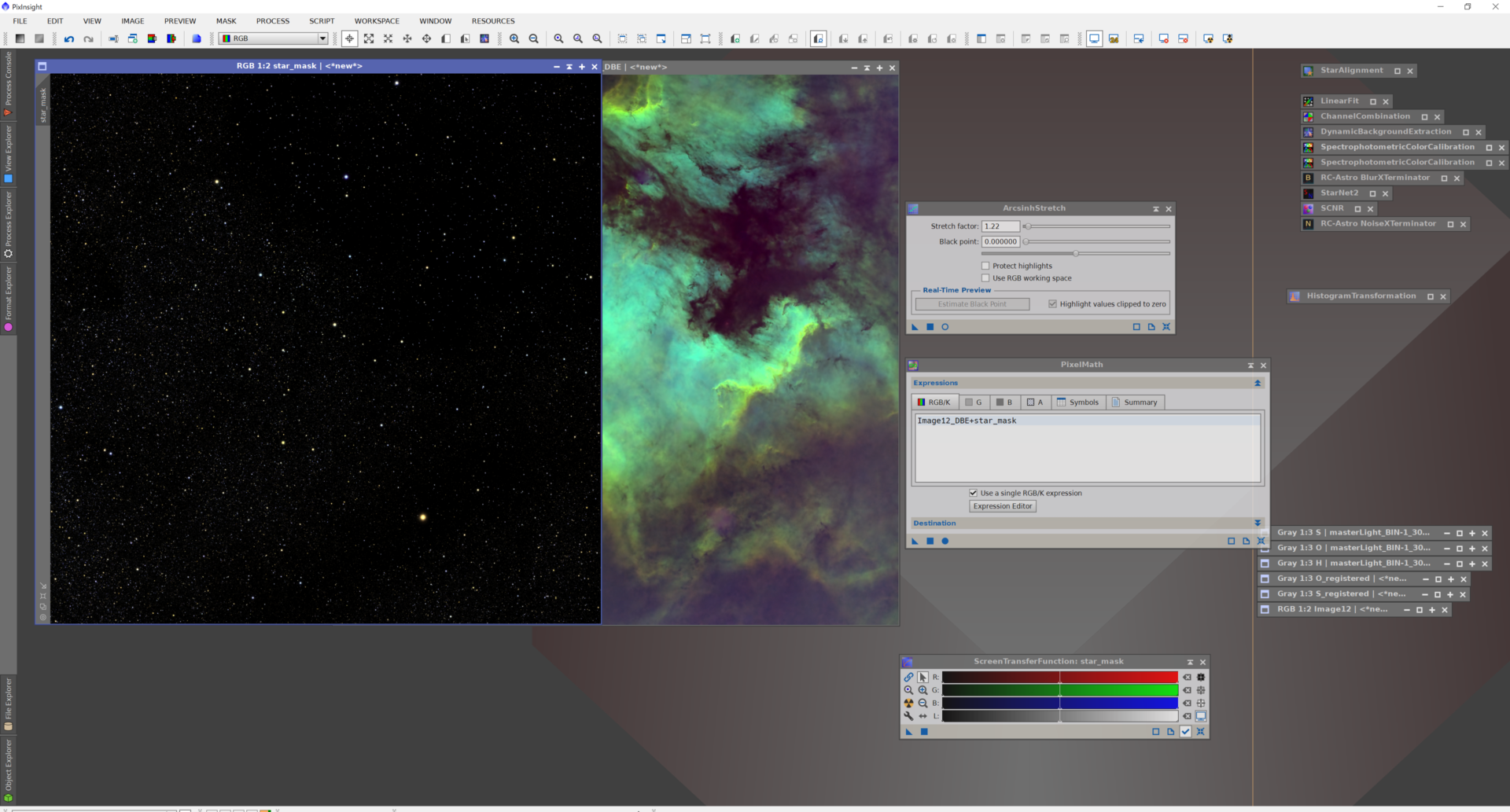
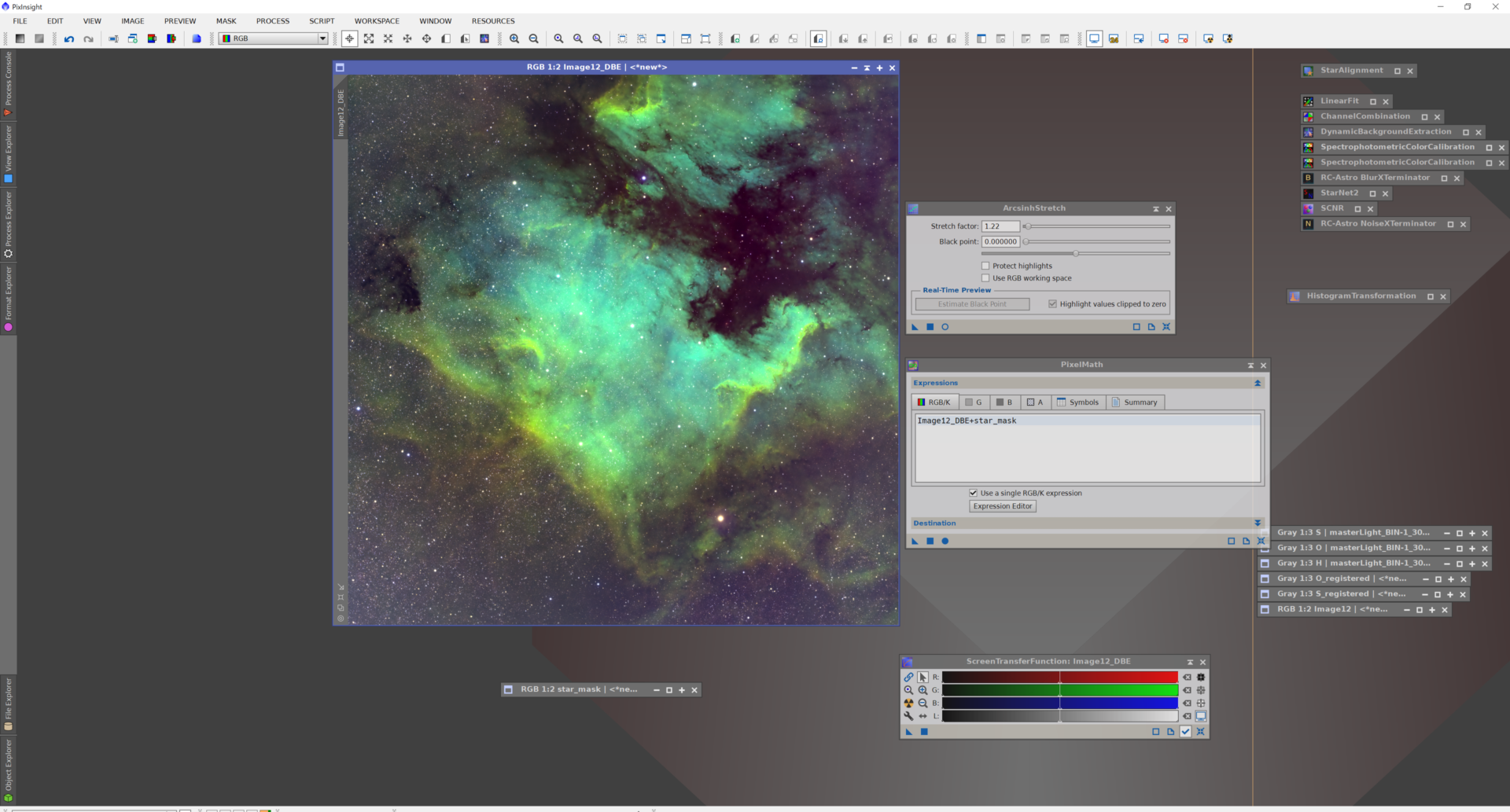
STEP12-Photoshop-Astro flat pro
最後にフォトショップに移行し、プラグインのAstro flat proでバックグランドの濃度gray70%と周辺減光を調整して、必要に応じて文字情報を追加し完了です。
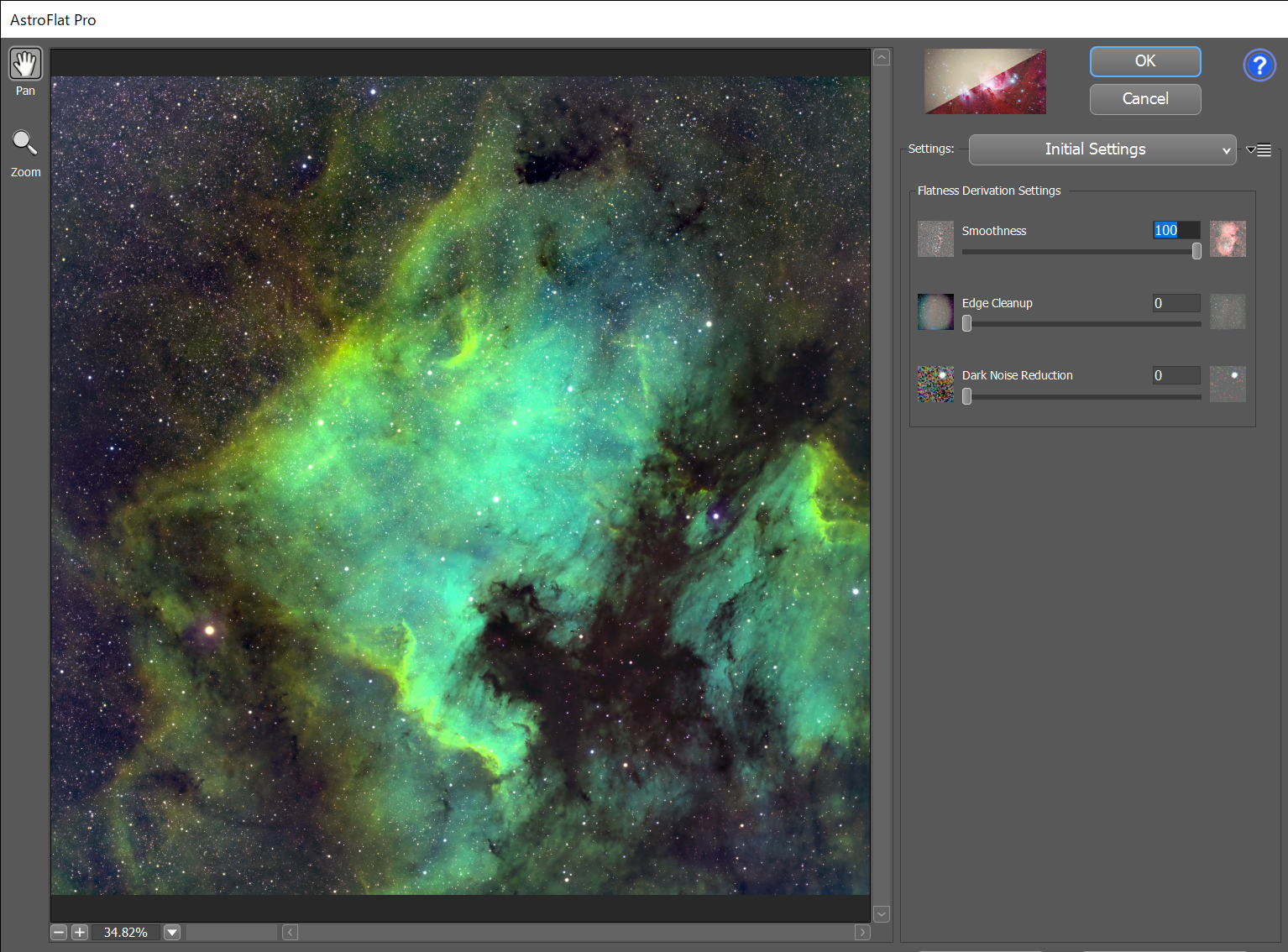
今後の課題
今回は現時点での自分なりの、必要最低限の加工手順を記載してみました。対象の星雲や大きさによって一辺倒な加工では難しいということもわかってきました。今回は使用しなかったマスクなどは作り方を含めいろいろと違いが出て難しそうに思います。何かとアドバイスなど頂けると嬉しいです。